Как да се възползвате максимално от надстройката на PowerPack на Алфред
Алфред е клавиатура за Mac, подобно на Spotlight, но с мощни функции, които Spotlight дори не може да мечтае. Това е просто просто. Използвате комбинация от клавиатури, за да изведете стартера ("Opt + Cmd" за мен), въведете желаното от вас, Алфред извежда най-добрите опции, натиснете Enter и сте готови. Подобно на Spotlight, Алфред може да прави неща като стартиране на приложения и отворени документи, но ако купите ъпгрейд от £ 17 Powerpack (около $ 26), получавате достъп до много страхотни неща. Най-доброто от което е способността да създавате персонализирани работни потоци. Има цяла общност там, която създава работни потоци за всякакви неща и съм подчертал най-доброто в предишна публикация.
Но днес говорим за другата страна на надстройката на Powerpack. Частта, която ви позволява да управлявате файловете си без дори да отваряте Finder, ще ви даде мощен клипборд, полезност и много други неща. Така че нека да стигнем до него.
1. Използвайте действия за бързо преместване, копиране и управление на файлове
Операторът на OS X е добър в организирането на файлове и папки в проста структура. Но знаеш ли какво е още по-добре? Заобикаляне на Finder изцяло за управление на файлове. Да, това е като да използвате командния ред, но с GUI. Менюто Действия идва с помощта на персонализиран пряк път (запазих го на "Opt" + "Cmd" + "V"). Просто изберете някои файлове и използвайте клавишната комбинация, за да отворите менюто Действия.
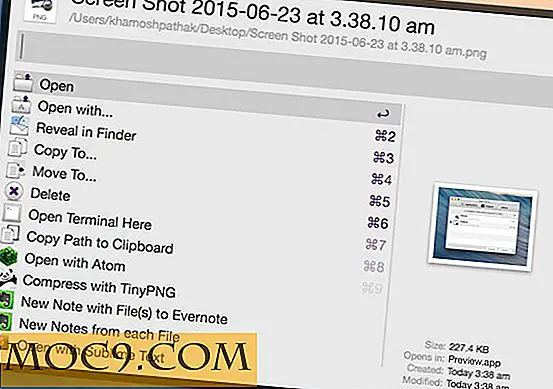
Сега просто изберете една от опциите - копиране, преместване, изтриване и т.н. Ако имате инсталирани работни потоци Evernote или Sublime Text, тези опции ще се покажат тук.
2. Създайте свои собствени работни потоци

Работните процеси на Алфред могат да бъдат всичко, от просто до изключително сложно. Отидете на "Предпочитания на Alfred", след като кликнете върху иконата Alfred в лентата с менюта, изберете "Работни потоци" и кликнете върху бутона "+" в долния ляв ъгъл. За да започнете, Алфред вече разполага с някои примери и шаблони за вас. Примери варират от намирането на песен и възпроизвеждането й до стартиране на конкретни URL адреси, файлове или приложения. Разглеждането на тези примерни работни потоци ще ви даде представа за това, което е възможно с работните процеси на Alfred.

След като имате идея за създаване на работен поток - за да автоматизирате някои от задачите, които обикновено извършвате, изберете "Blank Workflow" от списъка. Сега кликнете върху иконата "+". Ще видите списък с действия с поддействия. Имате "Triggers", "Inputs", "Actions" и "Outputs".

Ако искате да стартирате работния процес с пряк път, използвайте опцията "Hotkey" в "Trigger" или изберете опцията "Keyword" в "Inputs", за да използвате опцията за ключови думи. След това от "Действие" можете да изберете какво искате да направите. Имате основни опции като стартиране на файлове, отваряне на URL адрес и др. В нашия пример ще избера "Отваряне на URL".

И тогава ще вмъкна URL адрес на MakeTechEasier. Сега просто трябва да свържа първата кутия с втората и аз съм готов. Мога да повдигна Алфред, въведете mte, натиснете Enter и Make Tech Easier се отвори в Chrome. Ако сте човек с клавишна комбинация, можете вместо това да изберете този работен поток да бъде бърз клавиш.

Разбира се, има много повече, които Алфред може да направи. Но този малък пример е само да покаже, че е лесно да го направите, след като скочите. Страхотно е да използвате страхотни работни потоци, създадени от общността, но понякога просто се нуждаете от лично докосване като пряк път, за да пуснете всичките си любими сайтове сутрин или за да отворите всички файлове, свързани с проект, на който работите, така че не е нужно да губите време, когато търсите всички от тях. Прекарайте няколко минути на игра и аз гарантирам, че в крайна сметка ще спестите много време.
За по-задълбочен поглед върху създаването на работни потоци, разгледайте статията на Tuts + и ръководството на Алфред.
3. Управление на историята на клипборда
Alfred Powerpack идва с мощна програма за управление на клипборда. Когато натискате пряк път ("Cmd" + "Opt" + "C" за мен), полезност на клипборда ще се появи. Той ще покаже списък с всички неща, които сте копирали. Лесно е да ги претърсите и да кликнете върху предишен запис ще го върне незабавно в клипборда. От "Alfred Preferences" можете да добавите и фрагменти, които са достъпни незабавно от инструмента за история на клипборда.

Всички знаем как полезни фрагменти могат да бъдат, когато въвеждате повтаряща се информация. Сега просто вземете неща като вашия адрес и шаблони за електронна поща и ги запазете като фрагменти.
4. Контролиране на iTunes с помощта на мини плейъра

iTunes е мозък на приложение, но с помощта на iTunes Mini Player (който можете да възпроизвеждате, като влезете в една и съща ключова дума в Alfred) го прави много по-лесно. Вместо да се препънете в някое от менютата, на което не сте кликнали, Mini Player ви дава достъп до всичките ви албуми, изпълнители и плейлисти. И тъй като Алфред е помощна програма за ключови думи, можете просто да търсите всяка песен и да започнете да я играете.
5. Инсталирайте Страхотни теми
Powerpack на Alfred идва с тематична поддръжка и има някои страхотни теми, създадени от общността, която можете да инсталирате безплатно.

Packal.org има голям избор от около 80 теми. Просто изтеглете едно и двукратно кликнете върху файла, за да го отворите в приложението Alfred. След това, от секцията "Теми", трябва само да изберете една. Има някои добри слънчеви светлинни и тъмни теми, заедно с полупрозрачни теми, които вървят добре с новия потребителски интерфейс на Yosemite.
6. Използвайте Alfred Remote за iPhone и iPad като команден център

Алфред също има приложение за дистанционно управление за iOS (4, 99 щ.д.). Докато можете да го използвате със свободната версия, това е наистина полезно, когато имате достъп до мощни работни потоци. Това означава, че можете да превърнете своя iPad в команден център. Можете да разполагате с персонализирани работни потоци, за да стартирате конкретни приложения или да изпълнявате набор от действия на вашия iPad, който е свързан до вашия Mac. Използвайки специфични за отдалеченото приложение работни потоци, създадени от общността, можете да контролирате възпроизвеждането на приложения като VLC или Spotify или дори на вашата Keynote презентация направо от вашия iPhone. Разбира се, отдалечеността на Алфред е чисто добавка, която ще бъде полезна само за най-плодотворните потребители на Алфред.
Създадохте ли много полезен и спестяващ време време работен поток? Споделете с нас в коментарите по-долу.



![Някои забавни, но искрени разкази на техническите марки [Хумор]](http://moc9.com/img/amc-ignore-low-winter-sun.jpg)



